|
在我们安装office2010的的时候,有时候会提示“安装错误。若要安装Microsoft office2010 需要在计算机上安装 MSXML版本6.10.1129.0。请安装此组件,然后重新运行安装程序”。下面我来说下我整理的五种解决方法。总有一种可以完美解决你电脑上的问题。 Win7安装Office2010提示让安装MSXML组件的完美解决方法  解决方法: 方法一:此方法适用于xp的系统,win7以上系统无效。 如若winxp的系统提示这个错误,直接下载本站通提供的微软MSXML6.10.1129.0组件即可解决此问题 MSXML6.10.1129.0下载
方法二:此方法适用于win7以上系统。 1.点击键盘上的Win+R键,会弹出运行对话框。 2.在弹出的运行对话框中输入:regsvr32 msxml6.dll 然后点击确定。如下图 Win7安装Office2010提示让安装MSXML组件的完美解决方法 
3.提示下图表示成功 Win7安装Office2010提示让安装MSXML组件的完美解决方法 
4.然后再次在运行里输入:regsvr32 msxml6.dll 然后点击确定确定 。如下图 Win7安装Office2010提示让安装MSXML组件的完美解决方法 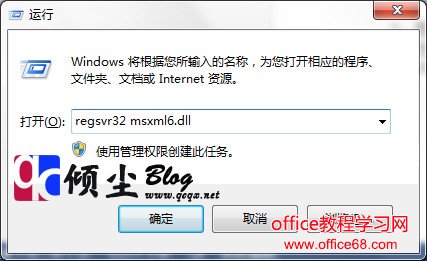
5.提示下图表示成功 Win7安装Office2010提示让安装MSXML组件的完美解决方法 
方法三:收到进行修改系统注册表。 1.在桌面状态下输入windows键加R键,会弹出一个对话框,再输入regedit进入注册表编辑器。 2.找到HKEY_CLASSES_ROOT\TypeLib\{F5078F18-C551-11D3-89B9-0000F81FE221}\6.0\0\win32。 3.用鼠标右键单击 win32然后单击权限,为自己授予完全控制到的项。 4.双击 (默认值) 在下的值 win32然后再更改它的值从%SystemRoot%\System32\msxml6.dll到C:\Windows\System32\msxml6.dll。 注意,如果HKEY_CLASSES_ROOT\TypeLib\{F5078F18-C551-11D3-89B9-0000F81FE221}下面没有6.0,那么就自己新建一个。
(推荐)方法四:手写注册表文件进行修复 Windows Registry Editor Version 5.00 新建一个.txt文本文档,把上面代码复制进去(行号就不用复制了),复制完吧文件另存为.reg格式的文件,然后双击运行一下即可解决 |